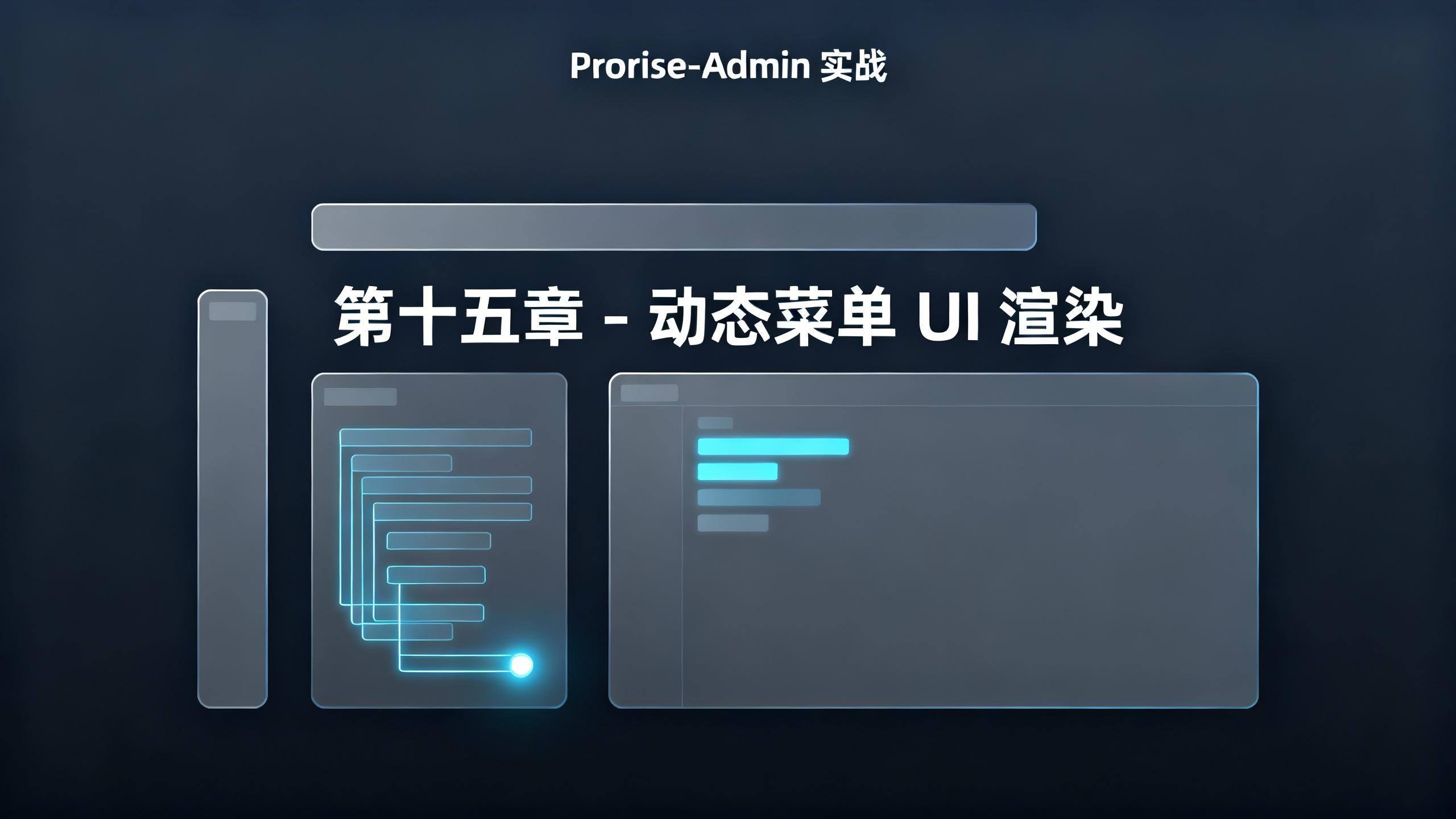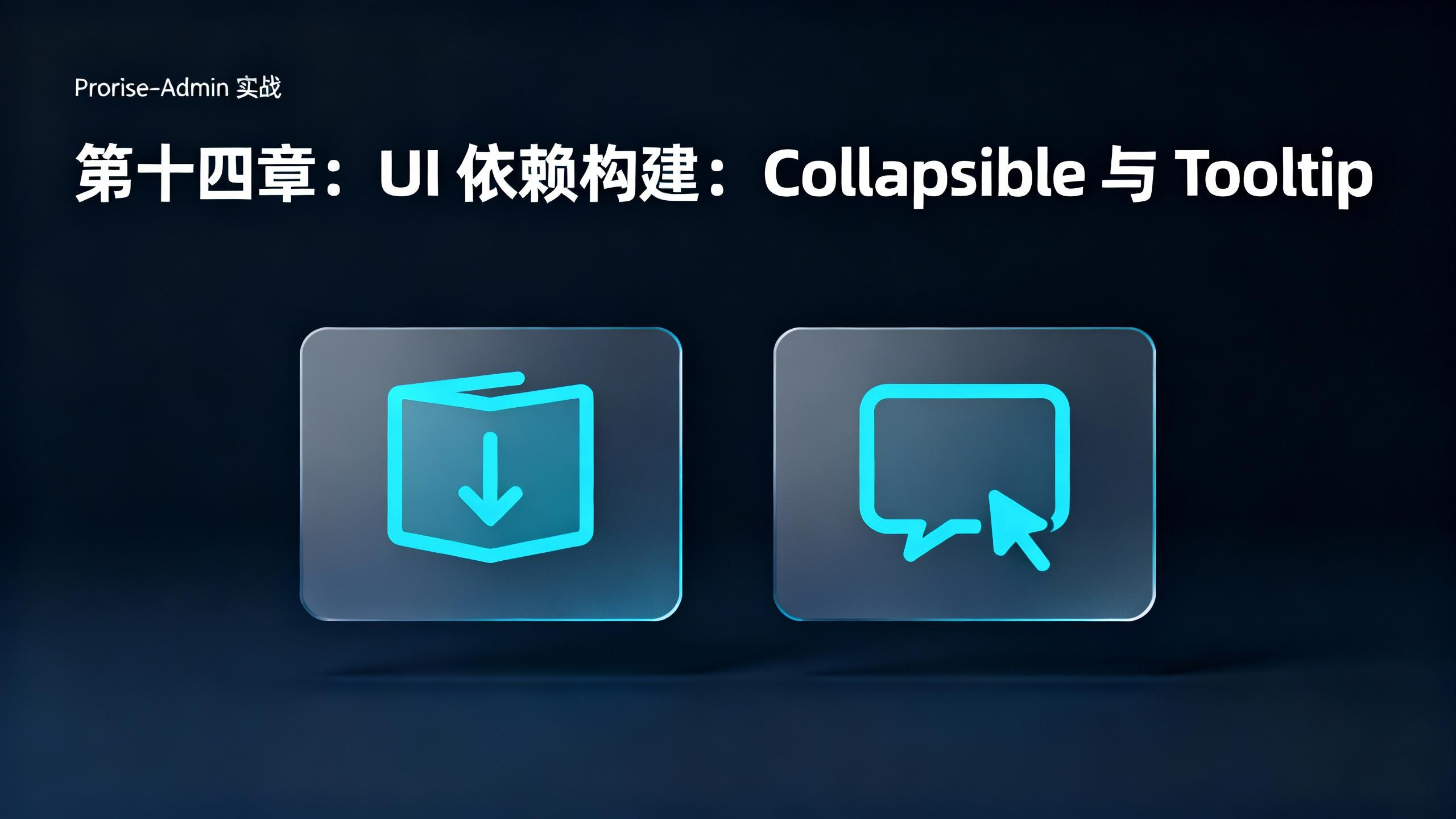第四章. 样式基石:集成 Antd 与 Tailwind CSS
第四章. 样式基石:集成 Antd 与 Tailwind CSS
Prorise第四章. 样式基石:集成 Antd 与 Tailwind CSS
在完成项目初始化和工程化规约之后,本章我们将着手构建 Prorise-Admin 的“视觉骨架”——样式系统。这是一个关键的架构决策点。我们将采用一种现代企业级项目中极为高效的 混合样式策略。
本章的路线图非常清晰:
- 首先,我们将集成 Ant Design 5 作为功能强大的基础组件库,它将为我们提供“重型武器”(如表单、表格)。
- 然后,在此基础上,我们将引入 Tailwind CSS 作为灵活的原子化 CSS 工具,它将负责页面布局和自定义组件的快速开发。
- 最后,我们将解决它们共存时的核心冲突,确保两者能和谐共处。
4.1. 集成 Ant Design 5
4.1.1. 决策:为何 Ant Design 仍是 B 端首选?
正如我们在第一章所分析的,尽管 React 生态 UI 库百花齐放,但在构建功能复杂、追求设计统一、需要长期维护的企业级后台管理系统时,Ant Design 凭借其 成熟的设计体系、强大的数据驱动组件(尤其是 Form 和 Table)、卓越的稳定性 以及 完善的生态系统,仍然是 2025 年众多团队难以绕开的选择。
Prorise-Admin 选择 Ant Design 作为基础组件库,正是看中了它能够极大 提升复杂业务场景下的开发效率,并 保证项目视觉风格的高度一致性。
4.1.2. 安装 Ant Design
我们使用 pnpm 将 Ant Design 添加到项目依赖中。
1 | pnpm add antd |
4.1.3. 基础使用与验证
为了验证安装是否成功,我们先来进行一个最小化的使用。修改 src/App.tsx,引入并渲染一个 Antd 的 Button 组件。
文件路径: src/App.tsx
1 | import { Button } from 'antd'; // 1. 导入 Button 组件 |
现在,在终端运行 pnpm dev 并打开浏览器。你会发现,页面上出现了一个样式完整的蓝色 Ant Design 按钮,并且 没有任何报错。
等等,我们好像没有在任何地方 import 'antd/dist/reset.css' 或者类似的 CSS 文件,为什么按钮的样式是正常的?
这正是 Ant Design v5+ 配合现代构建工具(如 Vite)的 巨大进步。
Antd v5 全面拥抱 CSS-in-JS(底层使用 @ant-design/cssinjs)。当你 import { Button } from 'antd'; 时,Button 组件的 JavaScript 代码中已经包含了它的样式逻辑。
在组件 首次渲染 时,它会动态地计算出所需 CSS,并将其插入到页面的 <head> 标签中。Vite 等工具又能很好地处理 ESM 模块,从而实现了真正的 按需加载。
所以,我们不再需要手动管理 Antd 的 CSS 引入了?
完全正确!这极大地简化了集成步骤,也提升了性能。
4.1.4. 现代 Tree Shaking:告别 babel-plugin-import
重要提醒:如果您之前使用过 Ant Design v4 或更早版本,或者在一些旧教程中看到过配置 babel-plugin-import 来实现 antd 按需加载的步骤,请彻底忘记它!在 Vite 或 Webpack 5+ 的现代化工程中,该插件已完全过时且不再需要。
正如我们刚才验证的,现代构建工具原生支持基于 ES Modules (ESM) 的 Tree Shaking。当你写下 import { Button, Input } from 'antd'; 时,Vite 在构建打包时,只会 将 Button 和 Input 相关的 JavaScript 和 CSS-in-JS 逻辑包含在最终产物中,其他未使用的组件会被自动“摇掉”(剔除)。
结论:无需任何额外配置,antd 在 Vite 中默认就是按需加载的。
4.1.5. 全局配置:ConfigProvider 与 App Provider
虽然 Antd 组件能正常渲染了,但一个企业级应用还需要统一的 主题、国际化 等全局配置。同时,我们也需要解决 Antd 静态方法(如 message.success)无法消费 React Context 的经典问题。
第一步:使用 ConfigProvider 提供全局配置
ConfigProvider 是 Antd 提供的全局配置入口,我们应该在应用的根组件使用它来包裹整个应用。
文件路径: src/main.tsx (修改)
1 | import React from 'react'; |
此时刷新页面,你会看到按钮的主色调变成了绿色。ConfigProvider 的配置已经生效。
第二步:理解静态方法的 Context 隔离问题
我看到很多旧代码直接调用 message.success('操作成功!'),这有什么问题吗?
问题大了!像 message.xxx, notification.xxx, Modal.confirm() 这些静态方法,它们在底层是通过动态创建一个 全新的、独立的 React 应用实例 来渲染 UI 的。
这意味着什么?
这意味着它们 完全脱离 了我们主应用的 React Context!我们刚才在 ConfigProvider 里配置的绿色主题、中文语言包,这些静态方法 根本感知不到,它们会顽固地使用 Antd 的默认(蓝色)样式。
那该怎么办?
Antd v5 提供了一个优雅的解决方案:<App /> Provider 组件。
第三步:引入 <App /> Provider 解决问题
Antd 提供了一个名为 App 的特殊组件,它专门用于解决静态方法消费 Context 的问题。我们需要在 ConfigProvider 内部、我们自己的业务组件 外部,包裹一层 <App />。
首先,为了避免命名冲突,我们将自己的 src/App.tsx 文件和组件重命名为 src/MyApp.tsx 和 MyApp。
然后,修改入口文件:
文件路径: src/main.tsx (再次修改)
1 | import { App as AntdApp, ConfigProvider } from "antd"; |
最后,修改我们的业务组件来 正确地 使用全局消息:
文件路径: src/MyApp.tsx
1 | import { App as AntdApp, Button } from "antd"; // 1. 导入 antd App |
工作原理:<AntdApp> 组件内部会渲染一个 contextHolder,用于挂载 message 等组件所需的上下文。AntdApp.useApp() Hook 会从这个上下文中读取并返回 已经被注入了 Context 的 message, notification, modal 实例。
现在,点击按钮弹出的全局消息,其样式会完全遵循我们在 ConfigProvider 中定义的绿色主题!
阶段性成果:我们成功将 Ant Design 5 集成到 Prorise-Admin 中,理解了其基于 CSS-in-JS 的现代化样式方案,并通过 ConfigProvider 和 <App /> Provider 搭建了健壮的全局配置基础。我们的项目现在已经具备了使用 Antd 构建复杂 UI 的能力。
4.2. 集成 Tailwind CSS v4
我们已经拥有了 Ant Design 作为“重型”组件库基石。现在,我们需要引入 Tailwind CSS 作为“轻型”的、灵活的原子化样式工具。在 Prorise-Admin 的架构中,Tailwind 将主要负责:
- 页面级布局:使用 Flexbox 和 Grid 功能类快速搭建响应式页面骨架。
- 自定义组件样式:为那些非 Antd 标准的、具有项目特色的 UI 元素(如特殊卡片、信息块)提供样式。
- 微调 Antd 组件外部样式:例如,调整 Antd 组件与其他元素之间的
margin或padding。
4.2.1. 拥抱 v4 的范式变革:CSS-First
在开始之前,我们必须理解 Tailwind CSS v4 是一次彻底的重写,其核心是 “CSS-First” 的配置理念。
- 告别
postcss: v4 的官方 Vite 插件@tailwindcss/vite内置了高性能的 Lightning CSS,它原生处理了@import、浏览器前缀、CSS 嵌套等所有事情。我们 不再需要 手动安装和配置postcss或autoprefixer。 - 配置在 CSS 中: v4 的大部分主题定制,如颜色、字体、间距等,都通过在主 CSS 文件中使用
@theme指令完成。这意味着在很多简单项目中,我们 甚至不再需要tailwind.config.js文件。 - 极致的性能: 全新的 Rust 驱动引擎 (Oxide) 带来了数倍的构建速度提升。
我们将完全遵循 v4 的新范式进行集成,体验这种前所未有的简洁与高效。
4.2.2. 安装 Tailwind CSS v4 及 Vite 插件
重要:我们将安装 tailwindcss 的 next 版本以获取 v4 的最新特性。请注意 v4 对现代浏览器有要求(如 Chrome 111+, Safari 16.4+)。
打开终端,执行以下命令:
1 | # 1. 安装 tailwindcss 的 v4 (next) 版本 |
4.2.3. 在 Vite 中启用 Tailwind 插件
这是 v4 集成中最简单、也最关键的一步。我们只需在 vite.config.ts 中启用插件即可。
文件路径: vite.config.ts
1 | import { defineConfig } from 'vite' |
只需这一行 tailwindcss(),插件就会接管一切,无需任何额外的 postcss.config.js 文件。
4.2.4. 在 CSS 中定义主题与注入 Tailwind
现在,我们来到 v4 的核心:在 CSS 文件中进行配置。我们将使用 src/index.css 作为我们的主样式文件。
打开该文件,清空其原有内容,并添加以下代码:
文件路径: src/index.css
1 | /* 1. 显式加载 tailwindcss,这会替换 v3 的三个 @tailwind 指令 */ |
工作原理:
@import "tailwindcss";指令会被@tailwindcss/vite插件在构建时处理,引入所有功能类。@theme块中的内容会被 Tailwind 引擎解析。我们定义的--color-brand不仅会作为一个 CSS 变量供我们使用,Tailwind 还会 自动 为它生成相应的功能类,例如bg-brand,text-brand,border-brand等。
最后,再次确认这个 index.css 文件已在我们的应用入口 src/main.tsx 中被导入。
4.2.5. 基础验证:使用自定义主题
万事俱备,我们来验证 Tailwind 是否工作正常,特别是我们刚刚在 CSS 中定义的自定义主题。
文件路径: src/MyApp.tsx (修改)
1 | import { App as AntdApp, Button } from "antd"; |
现在,重启你的开发服务器(pnpm dev)。如果你看到了一个浅灰色背景下的登录卡片,并且卡片内的标题 呈现出我们自定义的绿色 (#00b96b),那么恭喜你,Tailwind CSS v4 已经以其全新的 CSS-First 模式成功集成并开始工作了!
4.2.6. 何时仍需 tailwind.config.ts?
尽管 @theme 很强大,但有些配置,特别是 插件系统,仍然需要 tailwind.config.js(或 .ts)文件。
- 使用插件: 大多数现有的 Tailwind CSS 插件(如
@tailwindcss/typography)仍然需要通过配置文件的plugins数组来注册。
如果未来我们需要使用插件,正确的做法是:
- 在根目录创建
tailwind.config.ts文件并配置plugins。 - 在
src/index.css文件的 最顶部,使用@config指令显式引入它。
1 | /* src/index.css */ |
这是一个面向未来的重要知识点,也是 v3 用户最容易忽略的“坑”。
阶段性成果:我们成功将 Tailwind CSS v4 以其革命性的 CSS-First 范式集成到了项目中。我们学会了直接在 CSS 中使用 @theme 定义设计令牌,并理解了 tailwind.config.ts 在 v4 中的新角色。我们的项目现在真正地同时具备了 Ant Design 强大的组件能力和 Tailwind CSS v4 灵活、高效的原子化样式能力。
4.3. 和谐共存:建立唯一的样式基准
我们成功地将 Ant Design 和 Tailwind CSS 集成到了同一个项目中。一个常见的问题是,它们各自都带有一套“基础样式重置”(CSS Reset)机制,这在过去常常导致严重的样式冲突。但现在,情况发生了变化。
4.3.1. 现状分析:一个曾经的冲突与如今的微妙之处
让我们来直观地看一下在最新版的库中,二者共存的实际表现。我们将使用对基础样式非常敏感的排版组件进行对比。
文件路径: src/MyApp.tsx (修改)
1 | import { Typography, Space } from "antd"; |
运行 pnpm dev 并仔细观察,您会看到截图一致的景象:

现象分析:
- Antd
Typography组件: 外观完全正常!Typography.Title渲染出的<h1>,<h2>标签,其字号、粗细和边距都符合 Antd 的设计规范。 - 原生
<h1>,<h2>,<p>: 完全失去了浏览器默认的字号、粗细和上下外边距。这正是 TailwindPreflight按预期工作的表现。
新结论:这证明了 Ant Design v5 的 CSS-in-JS 引擎已经足够健壮,它为组件生成的样式(如 .ant-typography)具有比 Tailwind Preflight 的通用元素选择器(如 h1)更高的 CSS 优先级。因此,Antd 组件的核心样式 不再轻易被破坏。
然而,这也暴露出了一个更微妙但同样重要的 架构问题:
我们的应用中现在存在两套不同的基础样式基准。如果开发者在应用中同时使用 Antd 组件和原生标签,将会导致视觉上的不一致。这违背了我们追求统一设计体系的初衷。
4.3.2. 架构决策:确立 Ant Design 为唯一的样式基准
为了确保整个 Prorise-Admin 应用的视觉风格高度统一,我们必须做出选择。既然我们决定以 Ant Design 作为项目的核心 UI 库,那么理应让 Ant Design 的设计规范成为我们唯一的样式基准。
解决方案:最直接、最纯粹的方案就是 禁用 Tailwind 的 Preflight 模块,将全局基础样式的定义权完全交还给 Ant Design。
这个决策的价值在于:
- 一致性:确保无论是 Antd 组件还是原生 HTML 标签,它们的初始样式都源自同一个设计体系。
- 可预测性:消除了两个 Reset 系统之间潜在的、难以预料的边缘冲突。
- 架构清晰:明确了 Antd 负责“基础和组件”,Tailwind 负责“布局和原子化微调”的职责边界。
历史回顾: 再过去业界针对于样式冲突有多种解决思路,如使用 Tailwind 前缀(prefix)或复杂的 CSS @layer 规则。但在 Antd + Tailwind 的场景下,存在一个 更简单、更优雅、侵入性更小 的最佳实践。
4.3.3. 实施:在 v4 中禁用 Preflight
重要变更:Tailwind CSS v4 移除了 corePlugins 配置项,我们需要采用新的方式来禁用 Preflight。
第一步:保持简化的 tailwind.config.ts
在项目根目录创建 tailwind.config.ts 文件(主要用于 content 配置)。
文件路径: tailwind.config.ts
1 | import type { Config } from "tailwindcss"; |
注意:v4 中 corePlugins 选项已被移除,不再支持通过 JS 配置禁用核心功能。
第二步:通过选择性导入禁用 Preflight
这是 v4 中 禁用 Preflight 的正确方法:不使用完整的 @import "tailwindcss"(它包含 Preflight),而是分别导入需要的层。
文件路径: src/index.css
1 | /* |
关键理解:
@import "tailwindcss"会导入所有内容,包括 Preflight 重置样式@import "tailwindcss/theme"+@import "tailwindcss/utilities"只导入主题和工具类,跳过 Preflight- 这样 Antd 的全局样式重置能够保持完整控制权
4.3.4. 最终验证
现在,重启你的开发服务器(可能需要 Ctrl+C 后重新 pnpm dev 以确保配置完全生效)。
再次观察页面,你会看到一个全新的、和谐统一的景象:
- Antd
Typography组件:样式保持正常。 - 原生
<h1>,<h2>,<p>: 它们的样式现在看起来和 Antd 的对应组件几乎一样了! 这是因为 Antd 的全局 Reset 生效了,为它们提供了符合 Antd 设计规范的基础样式。
至此,我们才真正实现了两个框架的和谐共存,并建立了一个统一、可预测的样式环境。

阶段性成果:我们深入分析了现代 Antd 与 Tailwind v4 共存的现状,并将问题从“样式破坏”重新定义为“基准不一致”。通过 选择性禁用 preflight 的最佳实践,我们确立了 Ant Design 作为项目中唯一的样式基准,优雅地解决了冲突,实现了一个既能确保 Antd 设计一致性,又能充分享受 Tailwind 原子类便利性的健壮配置。
4.4. DX 增强:为 Antd 配置自动导入
我们在 4.1 节成功集成了 Ant Design,并在 4.3 节解决了它与 Tailwind CSS 的基础样式冲突。现在,Antd 组件已经可以安全地使用了。然而,随着项目深入,我们会发现一个日益增长的痛点:
1 | import { |
这种冗长的 import 语句不仅影响代码的可读性,而且常常会被格式化工具强制折行,占据大量垂直空间,极大降低了编码效率和愉悦感。
幸运的是,我们在第二章引入的 unplugin-auto-import 插件,正是解决这个问题的利器。
4.4.1. 动态按需:为何需要 Resolver
unplugin-auto-import 提供了两种主要的自动导入机制:
Presets (预设)
例如我们之前配置的presets: ['react']。它会静态地将react包中所有导出的 Hooks 都声明为全局可用。这是一种“全量静态注入”的模式。对于像 React 这样 API 数量有限的库来说,这很方便。Resolvers (解析器)
这是一种 动态、按需 的机制。Resolver 会扫描你的代码,当它发现一个未定义的变量(例如你直接写了<Button />)时,它会去查询这个变量是否属于它负责的库(例如 antd)。如果是,它才动态地为你生成对应的import语句和类型声明。
结论:对于 Ant Design 这样拥有数百个组件的大型库,必须使用 Resolver 来实现高效、精准的自动导入,避免类型声明文件臃肿和潜在的命名冲突。
4.4.2. 集成 Ant Design Resolver
社区为 Ant Design v5+ 提供了一个专门的 Resolver。我们将安装并配置它。
第一步:安装 Resolver
1 | # @ant-design/icons-vue 是 unplugin-vue-components/resolvers 的一个对等依赖 |
第二步:在 Vite 中配置 Resolver
现在,我们修改 vite.config.ts,告诉 AutoImport 插件去使用我们刚刚安装的 AntdResolver。
文件路径: vite.config.ts (修改)
1 | import tailwindcss from "@tailwindcss/vite"; |
4.4.3. 验证:从手动到“魔法”
配置完成后,是时候验证成果了。
第一步:重启开发服务器
由于我们修改了 vite.config.ts,必须重启开发服务器(Ctrl+C 后重新 pnpm dev)以使新配置生效。插件会在启动时重新扫描并生成 auto-imports.d.ts。
第二步:移除手动导入
让我们回到 src/MyApp.tsx。目前,我们的代码顶部有一行手动导入:
1 | // 当前代码 |
现在,请 大胆地删除这一整行代码。组件内部的代码保持完全不变。
文件路径: src/MyApp.tsx (修改后)
1 | // import { Typography, Space } from "antd"; // <-- 这一行被删除了 |
关于 App as AntdApp
您可能注意到,我们之前 import { App as AntdApp } from 'antd' 这样的 别名导入,目前仍需手动处理。自动导入插件对于复杂的别名场景支持有限。为了保持代码的清晰和可预测性,我们建议将这类需要特殊处理的导入,以及 message, notification 等命令式 API,保留为手动导入。
第三步:验证页面与类型
刷新浏览器,你会发现页面 依然正常显示 所有的 Antd 组件!
更重要的是,将鼠标悬停在代码中的 Typography.Title 上,你会发现 VSCode 仍然能正确地显示它的类型信息和 Props 提示。
这太神奇了!没有 import,代码怎么还能工作?
这就是 unplugin-auto-import + Resolver 的协同作用。
代码扫描:在你编码或 Vite 编译时,插件扫描到 Typography 这个未声明的标识符。
Resolver 匹配:它将 Typography 交给 AntdResolver。Resolver 检查自己的内部映射,确认 Typography 是由 antd 库导出的。
动态注入 Import:插件在最终生成的代码(浏览器实际运行的代码)的顶部,自动为你添加了 import { Typography } from 'antd';。
类型生成:同时,它更新了 auto-imports.d.ts 文件,添加了类似 declare const Typography: typeof import('antd')['Typography'] 的声明,这样 TypeScript 和你的编辑器就知道这个“全局”变量的类型了。
所以,我们只是在源码中省略了 import,但最终编译结果里还是有的?
完全正确!这既提升了开发体验,又完全保留了 ES Module 按需加载 (Tree Shaking) 的所有好处。
阶段性成果:我们成功为 Ant Design 配置了按需、动态的自动导入。通过引入 AntdResolver,我们彻底告别了冗长的 import 语句,极大地提升了编码效率和代码的整洁度,同时确保了 Tree Shaking 的有效性和 TypeScript 的类型安全。这是 Prorise-Admin 开发体验(DX)的又一次重要升级。
4.5. 蓝图:规划统一的主题系统
我们已经成功集成了 Ant Design 和 Tailwind CSS,并解决了它们的基础样式冲突。现在,我们的项目具备了使用这两种强大工具构建 UI 的能力。然而,一个 新的架构问题 浮出水面:我们如何在整个应用中,确保设计的一致性与可维护性?
目前,我们的主题色(例如 #00b96b 或其他品牌色)是硬编码在 main.tsx(Antd ConfigProvider)和 index.css(Tailwind 配置)等多个地方的。如果设计师某天说:“我们的品牌色要换成蓝色”,我们就必须搜索并手动修改所有这些地方。随着项目规模扩大,这种“硬编码”的设计决策会散落在代码的各个角落,成为一场难以管理的维护噩梦。
4.5.1. 架构先行:建立“唯一事实来源”
为了从根本上解决这个问题,我们需要一个中心化的、类型安全的 主题系统。这个系统的核心思想是建立一个 “SSOT(Single Source of Truth)”,专门用来存放和管理我们所有的设计规范。
这个“事实来源”就是我们将要创建的 src/theme 目录。
你的意思是,我们需要一个地方来统一管理所有的颜色、字体、间距?
完全正确。在设计系统领域,我们称之为 Design Tokens(设计令牌)。
什么是设计令牌?
你可以将其理解为设计规范的 语义化变量。
我们不再在代码中硬编码“这个按钮的背景色是 #00b96b”,而是声明“这个按钮的背景色是我们的 主品牌色 (primary color)”。
然后,我们在一个中心化的文件里定义 primary-color = #00b96b。
我明白了。这样当品牌色变更时,我们只需要修改这个中心文件里 primary-color 的定义。
正是如此。src/theme 目录就是我们存放和管理所有 Design Tokens 的地方。
它能确保整个项目的设计一致性。更重要的是,它为未来的扩展(如实现暗黑模式、多主题切换)和长期可维护性奠定了坚实的基础。
借鉴社区的优秀实践,我们将 src/theme 目录划分为以下几个核心模块,各司其职:
1 | . 📂 src/ |
下表清晰地展示了 src/theme 目录下每个模块的核心职责和关键特性。
| 模块 | 核心职责 | 关键特性 / 一句话解析 |
|---|---|---|
📂 tokens/ | 定义与技术无关的纯粹设计规范 | 设计的单一事实来源 (SSoT):所有视觉风格(颜色、字体、间距)的最终权威定义。 |
📄 theme.css.ts | 将设计规范(Tokens)转换为原生 CSS 变量 | 设计与代码的桥梁:在编译时读取 tokens,并生成可供全局使用的 CSS 自定义属性。 |
📄 type.ts | 提供 TypeScript 类型定义与契约 | 类型安全的保障:为主题模式、设计令牌结构等提供完整的类型约束,确保代码健壮性。 |
📄 theme-provider.tsx | 全局主题状态管理与应用入口 | 主题的应用引擎:根据当前状态(如暗黑模式),动态切换 CSS 变量并适配 UI 库。 |
📂 adapter/ | 适配第三方 UI 库(如 Ant Design) | 架构的解耦器:将内部设计规范“翻译”成特定 UI 库能理解的主题配置,实现核心与框架分离。 |
📂 hooks/ | 提供便捷的 React Hooks 供业务使用 | 开发者体验的助推器:封装 useTheme 等钩子,让业务组件能轻松地消费和控制主题状态。 |
为了更直观地理解最重要的两个模块如何协同工作,我们可以参考下方的流程说明:
| 步骤 | 模块 | 工作内容 | 产出示例 |
|---|---|---|---|
| 1. 定义规范 | 📂 tokens/ | 设计师或开发者在此定义基础设计变量,例如品牌主色。 | color.ts 文件中定义:export const primary = '#00b96b'; |
| 2. 编译生成 | 📄 theme.css.ts | Vanilla Extract 在项目编译时读取 tokens/ 中的定义。 | 自动生成 CSS 代码::root { --color-primary: #00b96b; } |
| 3. 全局应用 | 任何组件或 CSS | 在项目的任何地方,都可以通过 CSS 变量来使用这些设计规范。 | button.css 文件中:background-color: var(--color-primary); |
通过这种方式,我们将 设计决策 (tokens) 与 技术实现 (theme.css.ts) 清晰地分离,实现了高效、类型安全且易于维护的主题系统。
我们先来创建这个目录的基本结构:
1 | # 在 src 目录下 |
src/theme: 主题系统的根目录。src/theme/tokens: 专门存放我们设计令牌定义文件的地方。
4.5.2. 契约先行:定义主题的“形状”与“通道”
在我们给“主品牌色”赋值(#00b96b)之前,一个更重要的问题是:我们的设计系统里,到底有哪些“令牌”?
我们需要先利用 TypeScript 定义出整个设计系统的 “形状”或“契约 (Contract)”。这样做最大的好处是,我们可以利用 TypeScript 来确保我们不会使用一个不存在的令牌(比如把 primary 写成 primay),从而获得完整的类型安全和编辑器自动补全。
这个“契约”文件,就是 src/theme/type.ts。
关键决策:引入“颜色通道 (Color Channel)”
在定义契约时,我们必须考虑一个高级需求:如何在 CSS 中动态应用透明度?
通常,我们只能在 TypeScript/JavaScript 中预先定义好带透明度的颜色,例如 rgba(0, 185, 107, 0.5)。但如果我们希望在 CSS hover 伪类中动态应用 10% 的透明度,20% 在 active 状态呢?
现代 CSS 为此提供了完美的解决方案:rgba() 函数的新语法。
1 | /* 传统语法 */ |
更进一步,我们可以将 R G B 值本身也存储在一个 CSS 变量中:
1 | :root { |
结论:为了实现这种灵活性,我们的主题 契约 必须从一开始就为 所有颜色 定义两个插槽:一个用于 value(原始颜色值),一个用于 channel(RGB 通道值)。
第一步:创建 type.ts 文件
第二步:定义基础类型
文件路径: src/theme/type.ts
1 | /** |
第三步:定义包含“通道”的 Design Tokens 契约
现在,我们来定义 themeTokens 的骨架。我们将使用 null 作为占位符,这是 Vanilla Extract 的 createThemeContract API 所推荐的最佳实践。
文件路径: src/theme/type.ts (在文件下方追加)
1 | /** |
阶段性成果:我们成功建立了 src/theme 目录,并深刻理解了其作为“唯一事实来源”的架构意义。通过创建 type.ts 文件,我们不仅定义了 themeTokens 的类型“契约”,更重要的是,我们 前瞻性地设计了 { value: null, channel: null } 的颜色契约结构。这为下一章引入 Vanilla Extract、构建支持动态透明度的、类型安全的 CSS 变量系统铺平了道路,标志着我们迈向了企业级主题系统的第一步。
4.6. 本章小结
在本章中,我们为 Prorise-Admin 成功搭建了 混合样式架构的坚实基础。我们不再仅仅依赖单一的 UI 库,而是构建了一个 各司其职、协同工作 的样式生态系统:
- Ant Design 5 (基础组件层):我们将其集成进来,作为提供 丰富、功能强大基础组件(如 Button, Typography, Form, Table 等)的核心。我们掌握了其现代化的集成方式(无需手动 CSS, 告别
babel-plugin-import),处理了 React 19 兼容性,并配置了ConfigProvider和AppProvider 以实现全局配置和解决静态方法 Context 问题。 - Tailwind CSS v4 (原子工具层):我们引入了 Tailwind v4 及其 革命性的 CSS-First 范式,利用
@tailwindcss/vite插件实现了极简配置。它将作为我们实现 自定义布局、非标组件样式 以及 原子化微调 的主要工具。 - 冲突解决 (架构决策):我们深入分析了 Antd 与 Tailwind
Preflight之间的核心冲突(从“样式破坏”到“基准不一致”),并做出了“确立 Ant Design 为唯一样式基准”的架构决策。通过 选择性禁用 Preflight (@import "tailwindcss/theme"+@import "tailwindcss/utilities"),我们优雅地解决了冲突。 - DX 增强 (效率提升):我们利用
unplugin-auto-import为 Antd 组件配置了 按需、动态 的自动导入,极大提升了编码效率。 - 主题契约 (架构规划):我们建立了清晰的
src/theme目录结构,并创建了type.ts文件。最关键的是,我们定义了一个包含 颜色通道 (value/channel) 的完整主题 类型契约,为下一章引入 Vanilla Extract、定义 Design Tokens、构建完整的 企业级主题系统 做好了充分准备。
至此,Prorise-Admin 的样式基础设施已经初步成型,具备了高度的灵活性和可扩展性。
4.7. 代码入库:记录我们的阶段性成果
我们已经完成了第四章的所有目标,成功搭建了混合样式架构的基础。现在,是时候将我们的劳动成果 安全地存入 Git 仓库 了。养成在完成一个 完整功能模块 或 重要基础设施搭建 后及时提交代码的习惯,是专业开发者的基本素养。
第一步:检查代码状态
首先,使用 git status 查看我们当前工作区的变更。
1 | git status |
你会看到我们修改了 package.json, pnpm-lock.yaml, vite.config.ts, tsconfig.json, src/main.tsx, src/MyApp.tsx, src/index.css,并新增了 src/theme/ 目录及其下的 type.ts 等文件。
第二步:暂存所有变更
我们将所有修改和新增的文件添加到 Git 的暂存区。
1 | git add . |
第三步:执行提交
现在,我们编写一条符合“约定式提交”规范的 Commit Message 来提交代码。因为我们引入了新的样式框架并搭建了主题基础结构,使用 feat (新功能) 或 refactor (重构,如果我们是从纯 Vite 模板改过来的话) 比较合适。考虑到我们添加了核心的样式能力和主题架构契约,feat 更能体现其重要性。
1 | git commit -m "feat(style): integrate antd5 & tailwindcss v4, configure auto-import and theme structure" |
关键:自动化卡控生效
当你按下回车执行 git commit 时,我们在 第三章 配置的“代码质量铁三角”会自动启动。
pre-commit 钩子检查
Lefthook 会在提交前触发 pre-commit 钩子,执行以下任务:
format: Biome 会自动检查并(如果需要)格式化你暂存的所有文件。lint: Biome 会对 JS/TS/TSX 文件进行 Lint 检查,确保代码质量。check-types:tsc --noEmit会进行 TypeScript 类型检查,确保没有类型错误。
重要提示:如果其中任何一步失败(例如 Lint 不通过或类型检查报错),提交将被自动中止!你必须先修复错误,然后重新 git add .。
commit-msg 钩子检查
在 pre-commit 通过后,Lefthook 会立即触发 commit-msg 钩子:
commitlint: 此工具会检查你的-m参数后的消息(即"feat(style): ...")是否符合“约定式提交”规范。
重要提示:如果消息格式不正确(例如缺少 scope 或 type),提交同样会被中止!
只有当所有检查都通过时,你的代码才会被成功提交到本地仓库。
原子提交的重要性: 我们的这次提交包含了一个完整的“混合样式基础架构”的搭建过程。将相关的变更打包在一个原子提交中,使得未来回溯代码历史、理解架构演进或进行代码回滚都变得更加容易。